我们有很多时候打开一篇word文档,会看到这篇文章的作者为保护知识产权、或者为公司推广添加的一些抬头、logo等。我们需要打印的时候,这些会很浪费墨,又不实用,怎样去掉这些呢?那么下面就由学习啦小编给大家分享下删除word2013页眉页脚的技巧,希望能帮助到您。
删除word2013页眉页脚的步骤如下:
步骤一:首先在最上面,找到Word2013版的菜单栏,找到图中所示的“插入”菜单。

步骤二:在插入菜单中,下面一排的工具按钮,往右边看,找到关于页眉页脚的部分,如下图中红色框中所示。
步骤三:首先点击页眉——旁边的下拉箭头。

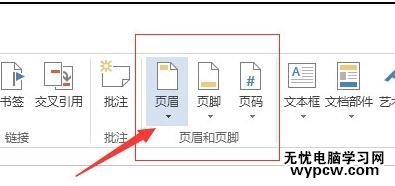
步骤四:会出来一个下拉菜单,显示在前面的是一些常用的页眉的格式。如果需要的话,可以选择更改页眉的格式。
步骤五:我们不需要这个,就往下看,在下面有如下图所示的“删除页眉”选项,点击鼠标左键,删除页眉。
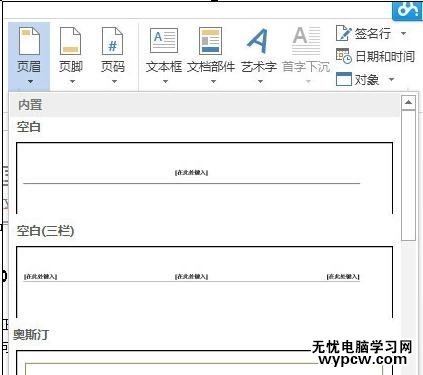
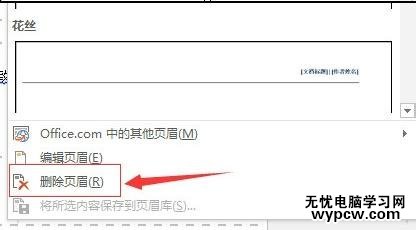
步骤六:同样,我们在旁边的“页脚”中,点击下拉菜单,选择最下面的“删除页脚”。
步骤七:至此,页眉和页脚都被我们删除掉了。
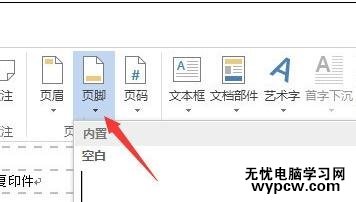
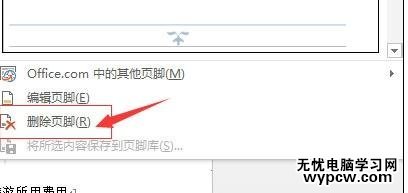
步骤八:看到现在我们的word版面就非常的清晰明了了。
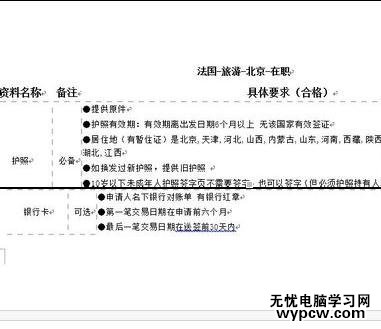
步骤九:打印这些word,不用再担心费墨什么的了。
步骤十:而且也不再有做广告的嫌疑。
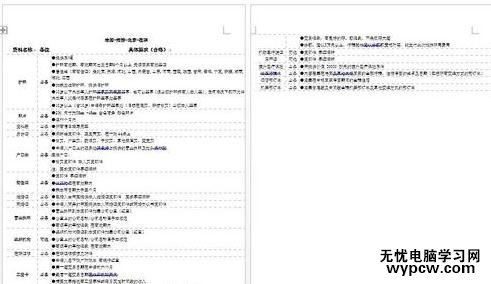
新闻热点
疑难解答